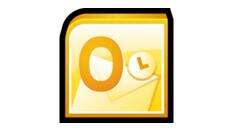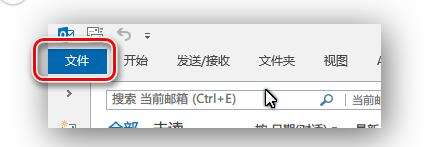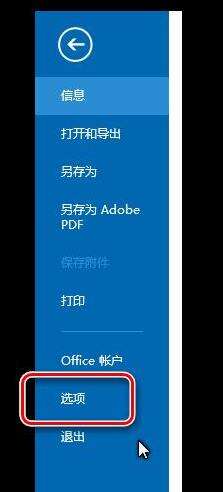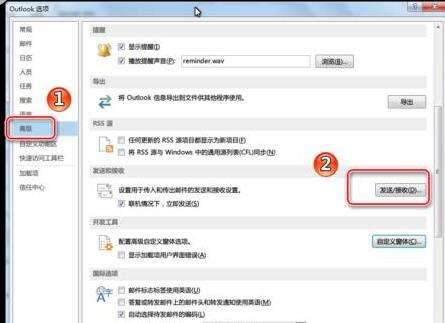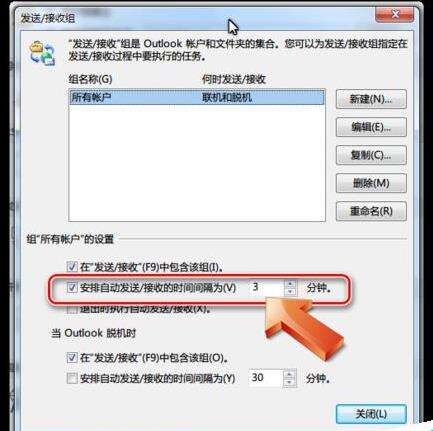Microsoft Office Outlook开启邮件更新日期的操作方法
办公教程导读
收集整理了【Microsoft Office Outlook开启邮件更新日期的操作方法】办公软件教程,小编现在分享给大家,供广大互联网技能从业者学习和参考。文章包含232字,纯文字阅读大概需要1分钟。
办公教程内容图文
我们先打开Microsoft Office Outlook(微软邮箱)软件,选择文件,进入设置选项卡。
然后我们点击选项,弹出设置对话框。
接着我们在选项面板中,选择高级>发送和接收,就会弹出更新收件箱时间设置面板了。
最后一步我们在弹出的设置面板中,如图所示,直接写入需要检查更新的时间即可。
上文就是Microsoft Office Outlook开启邮件更新日期的操作方法,应该都学会了吧!
办公教程总结
以上是为您收集整理的【Microsoft Office Outlook开启邮件更新日期的操作方法】办公软件教程的全部内容,希望文章能够帮你了解办公软件教程Microsoft Office Outlook开启邮件更新日期的操作方法。
如果觉得办公软件教程内容还不错,欢迎将网站推荐给好友。